Если вы не хотите использовать надстройку в Outlook 2013 или Outlook 2016 для Windows, вы можете отключить ее, чтобы она не отображалась у вас в сообщениях.
-
В Outlook щелкните Файл > Управление надстройками.

Совет: В результате откроется Outlook в Интернете.
-
В разделе Управление надстройками в столбце Включено снимите флажок надстройки, которую нужно отключить.
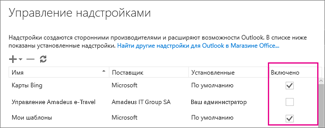
Совет: Чтобы снова включить надстройку, установите тот же флажок.










